win10反应很慢怎么办(Win10反应慢如何解决)
在当今数字化时代,Windows 10作为全球广泛使用的操作系统之一,其性能和稳定性对于用户的日常使用体验至关重要。不少用户反映在使用过程中遇到了Win10反应很慢的问题,这不仅影响了工作效率,也大大降低了用户的满意度。本文将从多个方面深入探讨Win10反应慢的原因及相应的优化策略,帮助用户有效提升系统的响应速度。

理解Win10反应慢的常见原因至关重要。这通常包括但不限于系统资源不足、后台程序过多、系统文件损坏或病毒感染等。为了全面而有效地解决问题,我们将从以下几个方面进行详细分析和解决。
一、检查并管理启动项和后台进程:很多应用程序会在系统启动时自动运行,这些程序会占用大量系统资源,导致Win10反应变慢。因此,定期检查并管理启动项和后台进程是非常必要的。- 二、释放硬盘空间:硬盘空间不足也会影响系统性能。通过清理临时文件、卸载不常用的软件以及清理磁盘碎片等方式,可以有效释放硬盘空间,从而提升系统的响应速度。
三、升级硬件配置:对于老旧电脑而言,硬件配置可能已经无法满足当前操作系统的需求。在这种情况下,升级硬件(如增加内存、更换固态硬盘等)是提升Win10性能的有效方法。
四、修复系统文件:系统文件损坏也是Win10反应慢的原因之一。利用系统自带的“sfc /scannow”命令或第三方修复工具(如CCleaner),可以修复受损的系统文件,从而提升系统性能。
五、病毒查杀:病毒和恶意软件会严重消耗系统资源,导致Win10反应缓慢。安装并定期更新杀毒软件,进行全面扫描和清除病毒,是保障系统安全和提升性能的必要步骤。
我们将逐一详细阐述上述提到的解决策略。
一、检查并管理启动项和后台进程:
很多应用程序会在系统启动时自动运行,这些不必要的自启程序会占用大量系统资源,导致Win10反应变慢。要解决这个问题,可以通过以下步骤操作:
1.打开任务管理器(按下Ctrl + Shift + Esc快捷键)。
2.切换到“启动”选项卡,查看所有启动项。
3.对于不必要或不熟悉的启动项,右键点击选择“禁用”。这样可以减少系统启动时的负担,提高开机速度和系统响应速度。
二、释放硬盘空间:
硬盘空间不足会导致系统性能下降。以下是几种有效的释放硬盘空间的方法:
1.清理临时文件:使用Windows内置的磁盘清理工具,可以删除临时文件、缓存文件和其他无用数据。
2.卸载不必要的软件:通过控制面板或应用商店,卸载不常使用的软件,以腾出更多存储空间。
3.清理磁盘碎片:虽然现代SSD已经很少需要碎片整理,但传统的HDD仍然可以通过磁盘碎片整理来提升性能。
三、升级硬件配置:
对于一些老旧的电脑,升级硬件可能是提升Win10性能的最佳方案:
1.增加内存:内存不足会直接影响系统的多任务处理能力。升级到8GB甚至更高容量的内存,可以显著改善系统的流畅度。
2.更换为固态硬盘(SSD):与传统机械硬盘相比,SSD具有更快的读写速度,能大大提升系统的启动时间和整体响应速度。
四、修复系统文件:
系统文件损坏也是导致Win10反应慢的一个因素。可以使用系统自带的“sfc /scannow”命令来修复受损的系统文件:
1.打开命令提示符(管理员身份)。
2.输入命令“sfc /scannow”,按下回车键开始扫描和修复系统文件。
除了这个命令外,还可以使用第三方工具如CCleaner进行更全面的系统维护和修复。这些工具不仅能修复系统文件,还能清理垃圾文件、优化注册表等,进一步提升系统性能。
五、病毒查杀:
病毒和恶意软件会消耗大量的系统资源,导致Win10反应缓慢。安装并定期更新杀毒软件,进行全面扫描和清除病毒是非常重要的:
1.安装可靠的杀毒软件,如Windows Defender或知名的第三方杀毒软件。
2.定期更新病毒库,并进行全盘扫描,确保系统中没有潜在的威胁。
通过以上措施,用户可以有效解决Win10反应慢的问题,提升系统的整体性能和用户体验。定期维护和优化系统,不仅能够提高运行效率,还能延长硬件的使用寿命。希望本文提供的解决方案对大家有所帮助。
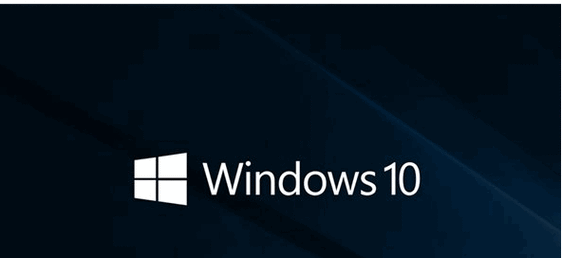
总的来说,Win10反应慢的问题可以通过多种方式解决,包括管理启动项和后台进程、释放硬盘空间、升级硬件配置、修复系统文件以及进行病毒查杀等。每个用户都可以根据自己的实际情况选择合适的方法,逐步优化自己的系统性能。定期维护和合理使用资源,将使Win10始终保持高效稳定的运行状态。
本文系作者个人观点,不代表本站立场,转载请注明出处!















